
Xét về khả năng tương thích của tập tin, Windows Media Player 12 là từ xa nhất cho tới nay. Khi Microsoft một lần ngầm lách các loại tệp của bên thứ ba - chẳng hạn như Quicktime của Apple (.MOV) và DivX - bây giờ nó hỗ trợ một số loại tệp ấn tượng ra khỏi hộp. Tuy nhiên, những người đam mê truyền thông avid thỉnh thoảng sẽ gặp phải loại tệp video mà Windows Media Player 12 không thể xử lý nguyên bản. May mắn thay, tất cả những gì bạn cần cho một phần nhỏ các định dạng video mà Microsoft đã chọn không hỗ trợ từ khi bắt đầu, là một gói codec tiện dụng. Hướng dẫn này sẽ hướng dẫn bạn cách cài đặt K-Lite Mega Codec Pack, cho phép hỗ trợ hầu như mọi loại tệp video dưới ánh mặt trời.
Các loại tệp được hỗ trợ
Để bạn tham khảo, đây là danh sách nhanh các loại tệp video mà Windows Media Player 12 hỗ trợ ra khỏi hộp. Nếu bạn gặp sự cố khi phát một trong các loại tệp này, bạn có thể muốn đảm bảo rằng tệp được mã hóa hoặc tải xuống chính xác.
- Tệp Windows Media - .wm, .wmv và.asf;
- Tệp AVCHD (bao gồm âm thanh Dolby Digital) -.m2ts và.m2t;
- Tệp Apple QuickTime -.mov và.qt;
- Tệp AVI -.avi;
- Windows Recorded TV Hiển thị các tập tin -.wtv và.dvr-ms;
- Tệp phim MPEG-4 -.mp4, .mov và.m4v;
- Tệp phim MPEG-2 -.mpeg, .mpg, .mpe, .m1v, .mp2, .mpv2, .mod và.vob;
- Tệp phim MPEG-1 -.m1v;
- Tệp chuyển động JPEG -.avi và.mov.
Các loại tệp không được hỗ trợ
Nếu bạn gặp loại tệp video không được Windows Media Player 12 hỗ trợ, bạn sẽ nhận được hai thông báo. Đầu tiên, Windows Media Player 12 sẽ cho bạn biết rằng nó không nhận ra phần mở rộng của tệp và sẽ hỏi bạn có muốn thử chơi nó hay không.
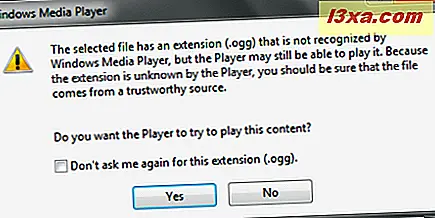
Nếu bạn bấm Có, Windows Media Player 12 sẽ cố gắng phát nó. Nếu đó là trường hợp một loại tệp được hỗ trợ được đổi tên không chính xác, nó có thể phát. Nhưng rất có thể bạn sẽ nhận được thông báo nói rằng "Windows Media Player không thể phát tệp. Trình phát có thể không hỗ trợ loại tệp hoặc có thể không hỗ trợ codec được sử dụng để nén tệp" . Trong cả hai trường hợp, giải pháp là cài đặt đúng codec. Nhấp vào Đóng để loại bỏ cửa sổ và chuyển sang bước tiếp theo.
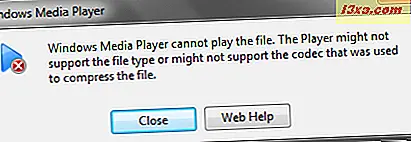
Cài đặt Gói Codec K-Lite
Bây giờ, bạn có thể truy tìm bộ giải mã thích hợp mỗi khi điều này xảy ra và cài đặt chúng cùng một lúc. Nhưng đó là hoàn toàn không cần thiết và, thẳng thắn, một sự lãng phí thời gian. Đặt cược tốt nhất của bạn là tải xuống gói codec tất cả trong một và chăm sóc tất cả các codec video và âm thanh mà bạn có thể cần trong tương lai trong một lần sụt giảm.
Chúng tôi thích K-Lite Codec Pack. Nó có nhiều phiên bản từ Basic đến Mega, tất cả đều miễn phí. Được phát triển cho người dùng Kazaa Lite, K-Lite Codec Pack cho phép bạn chơi thực tế mọi định dạng video mà bạn có thể gặp phải trên Internet trong Windows Media Player 12.
Bạn có thể lấy phiên bản mới nhất của K-Lite Codec Pack tại codecguide.com. Tải phiên bản Mega.
Sau khi tải xuống, hãy đóng trình duyệt web của bạn và Windows Media Player 12 và chạy tệp cài đặt. Bạn sẽ được đưa đến trình hướng dẫn cài đặt K-Lite Mega Codec Pack. Nhấp vào Tiếp theo để bắt đầu.
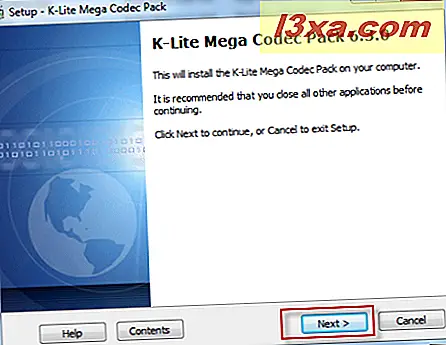
Theo mặc định, K-Lite Mega Codec Pack tải rất nhiều mục và ứng dụng tương đối không cần thiết vào máy tính của bạn, bao gồm cả Media Player Classic. Kể từ khi chúng tôi (và chúng tôi giả sử bạn) là dành riêng cho Windows Media Player 12 purists, tốt nhất là nên dùng 'Advanced install' . Kiểm tra nó và nhấn Next .
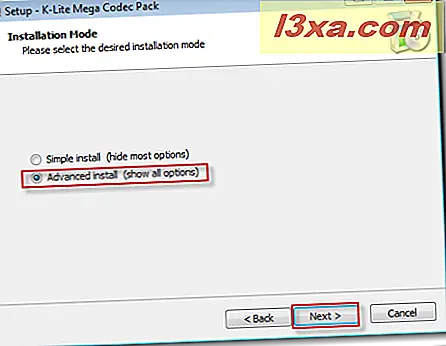
Tiếp theo, chọn thư mục đích nơi bạn muốn cài đặt gói codec và nhấn Next .
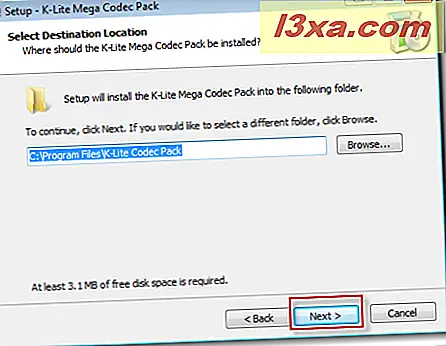
Màn hình tiếp theo này là nơi chúng tôi có thể chọn không tham gia cài đặt Media Player Classic và các thành phần không cần thiết khác. Chúng tôi khuyên bạn nên chọn "Hồ sơ 6: Yếu tố cần thiết phát lại (không có trình phát)" . Chọn nó từ trình đơn thả xuống và nhấp vào Tiếp theo .
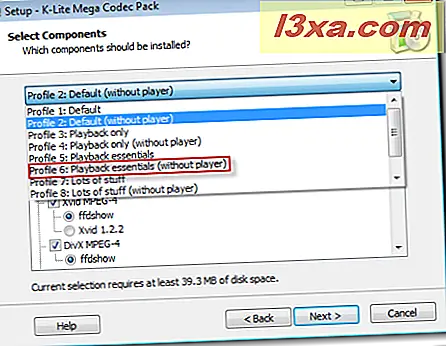
Màn hình tiếp theo sẽ hỏi bạn về bộ giải mã DXVA bên trong. Bỏ chọn tất cả các hộp và nhấp vào Tiếp theo . Nếu bạn tò mò, bạn có thể đọc về bộ giải mã DXVA, nhưng các tùy chọn này không cần thiết cho hướng dẫn này.
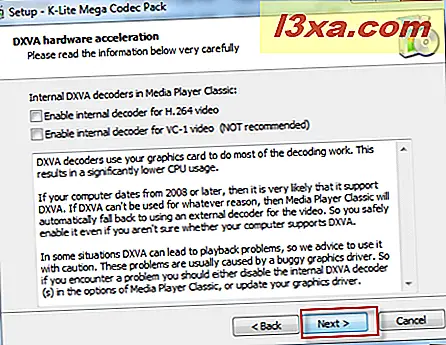
Lời nhắc tiếp theo quan trọng hơn - nó sẽ hỏi bạn những liên kết tệp nào bạn muốn thiết lập. Nếu bạn chọn cài đặt Media Player Classic, bạn sẽ có hai tùy chọn: Media Player Classic và Windows Media Player. Bỏ chọn Media Player Classic và kiểm tra Windows Media Player . Bằng cách đó, chúng tôi có thể giữ Windows Media Player 12 làm trình phát phương tiện mặc định của mình. Nhấp vào Tiếp theo .
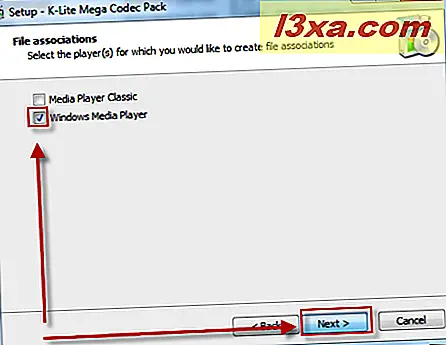
Trong cửa sổ tiếp theo, chọn tệp bạn muốn liên kết với Windows Media Player 12. Nếu Windows Media Player 12 là trình phát mặc định của bạn, hãy tiếp tục và nhấp vào 'Chọn tất cả video' và 'Chọn tất cả âm thanh' hoặc chọn và chọn bạn thấy phù hợp. Nhấp vào Tiếp theo .
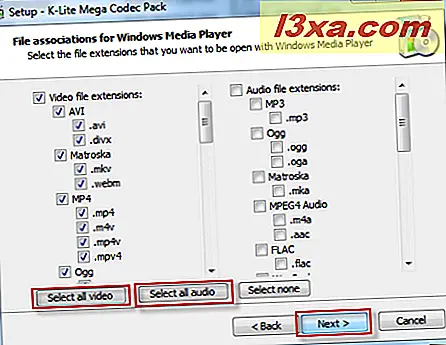
Cặp cửa sổ tiếp theo không quan trọng. Tiếp tục và nhấp vào Tiếp theo cho đến khi quá trình cài đặt hoàn tất. Sau đó, nhấp vào Kết thúc .
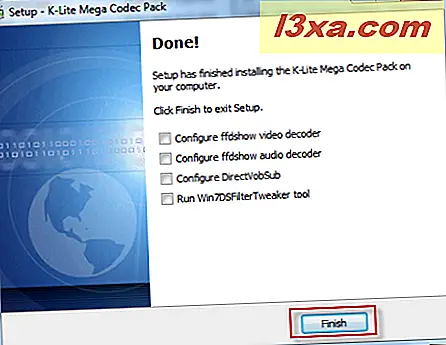
Bây giờ, bạn sẽ có thể phát các tệp video không được hỗ trợ trước đó giống như các tệp video khác của bạn. Hãy xem ảnh chụp màn hình để xem điều gì xảy ra khi chúng tôi thử tệp '.OGG' từ phần trước trong hướng dẫn.
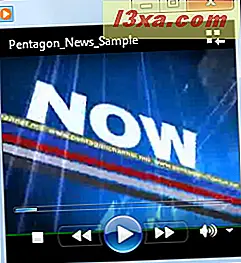
Sự thành công! Video tải và phát chính xác.
Phần kết luận
Đối với người dùng Windows Media Player 12 bình thường, hướng dẫn này có thể thậm chí không cần thiết. Windows Media Player 12 hỗ trợ một số lượng lớn các loại video và âm thanh mà không cần bất kỳ codec của bên thứ ba nào. Nhưng trong cơ hội bạn tìm thấy một định dạng video không được hỗ trợ bởi Windows Media Player 12, K-Lite Codec Pack gần như được đảm bảo cung cấp một giải pháp. Thưởng thức video của bạn! Và đừng quên kiểm tra một số bài viết liên quan của chúng tôi:



